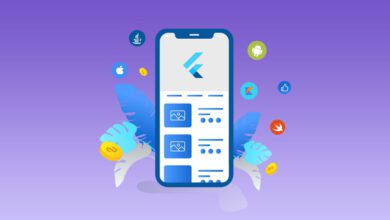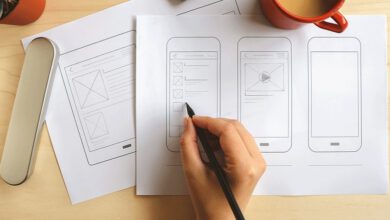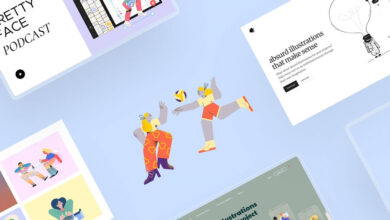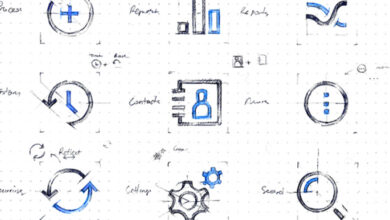نحوه مشاهده نسخه های قدیمی هر سایت وردپرسی با 3 ابزار!
آیا می خواهید نسخه های قدیمی هر سایت وردپرسی را ببینید؟ دیدن نسخه قدیمی سایت وردپرس نه تنها سرگرم کننده است، بلکه می تواند به شما کمک کند تا در طراحی خود الهام بگیرید و امکان دسترسی به مطالب و رسانه هایی را بدهد که دیگر به صورت آنلاین در دسترس نیستند. در این مقاله، ما به شما نشان خواهیم داد که چگونه می توانید نسخه های قدیمی هر وب سایت وردپرس را به سادگی مشاهده کنید.
چرا باید نسخه های قدیمی سایت های وردپرس را ببینید؟
اینترنت با سرعت زیادی حرکت می کند. به غیر از گشت و گذار در خط زمان یک وبسایت، دلایل زیادی برای مشاهده نسخه قدیمی یک وب سایت وردپرس وجود دارد. بیشتر عناصر وب سایت با گذشت زمان تغییر خواهند کرد. وب سایت ها دوباره طراحی می شوند، محتوا پاک می شود و گاهی اوقات کل یک سایت آفلاین می شود. امکان جستجوی نسخه قدیمی وب سایت در بسیاری از شرایط بسیار مفید است.
- شما باید مطالب قدیمی را از یک وب سایت بازیابی کنید
- شما می خواهید منبعی را که دیگر آنلاین نیست دوباره ایجاد کنید
- شما برای قبل و بعد از طراحی مجدد وب سایت به تصاویر صفحه نیاز دارید
- شما به دنبال الهام از طراحی وب سایت های قدیمی هستید
با این اوصاف، بیایید نگاهی به نحوه مشاهده نسخه های قدیمی هر وب سایت بیندازیم. چند ابزار آنلاین مختلف وجود دارد که بایگانی وب سایت ها را امکان پذیر می کند. این ابزار ها در مقاطع زمانی مختلف عکس فوری گرفته و آن صفحات وب سایت را بایگانی می کنند.
این کار مشابه نسخه پشتیبان وردپرس شما است با این تفاوت که برای کل اینترنت قابل دسترسی است. معمولاً این ابزار های بایگانی با توجه به محبوبیت و بازدید کننده های یک وب انجام می دهند. بعضی از سایت ها با گذشت زمان هزاران نسخه ذخیره می شوند، در حالی که یافتن برخی دیگر ممکن نیست.
Wayback Machine
Internet Archive یک کتابخانه دیجیتالی از اینترنت است. این کتابخانه یک ابزار به نام Wayback Machine دارد که بیش از 554 میلیارد صفحه وب بایگانی شده دارد. Wayback machine یک بایگانی وب است که به شما امکان می دهد عکس های صفحه وب سایت های قدیمی را در مقاطع زمانی مختلف پیدا کنید. برای استفاده از این ابزار، به وب سایت Wayback Machine بروید، URL وب سایتی را که می خواهید بررسی کنید وارد کنید و “مرور تاریخچه” را کلیک کنید.

سپس، نمودار مربوط به تاریخ های مختلفی که نسخه های وب سایت در آن ها ساخته شده است را به شما نشان می دهد. برای مرتب سازی بر اساس سال های مختلف می توانید روی نوار بالا کلیک کنید.

در زیر آن، تقسیم تقویم ماه به ماه را مشاهده خواهید کرد. در مرحله بعدی، روی یک روز خاص کلیک کنید و یک پنجره پاپ آپ برای انتخاب زمان وجود دارد. باید روی زمانی که می خواهید کلیک کنید و یک نسخه ذخیره شده از وب سایت بارگیری می شود. برای مشاهده سایت در یک برگه جدید می توانید کلیک راست کنید.

پس از بارگیری صفحه، می توانید به طور عادی با آن تعامل داشته باشید. می توانید از صفحه ای به صفحه دیگر پیمایش کنید، تصاویر را مشاهده کنید، روی لینک ها کلیک کنید و موارد دیگر.

بخاطر داشته باشید که هر لینکی کار نمی کند و شما نمی توانید به هر صفحه ای بروید زیرا همه صفحات پنهان نمی شوند. این مسئله وقتی سایت ها بسیار بزرگ و هزاران صفحه محتوا دارند این مسئله معمولاً وجود دارد.
Oldweb.today
Oldweb.today ابزاری منحصر به فرد است که به شما امکان می دهد نسخه های قدیمی وب سایت ها را با استفاده از مرورگر های وب قدیمی که در آن زمان وجود داشتند مرور کنید. این تجربه مشابه تجربه استفاده از وب سایت های قدیمی در آن زمان را به شما می دهد. این ابزار، کپی وب سایت ها را از بایگانی شخص ثالث مانند اینترنت بایگانی و کتابخانه های دیجیتال ملی از سراسر جهان می گیرد.
به خاطر داشته باشید، بارگیری وب سایت های قدیمی برای این ابزار مدتی طول خواهد کشید. این مرورگر های قدیمی مانند Internet Explorer و Netscape navigator را تقلید می کند، اما ابتدا باید وب سایت ها را پیدا کند و بارگیری کند. برای استفاده از این ابزار، به وب سایت oldweb.today بروید. سپس، یک “مرورگر” را از لیست کشویی انتخاب کرده و URL وب سایت را وارد کنید. مطمئن شوید که کادر رادیویی «مرور بایگانی در» علامت گذاری شده باشد و تاریخ را وارد کنید.

با کلیک روی enter، این ابزار به طور خودکار شروع به تولید نتایج می کند. سپس، پس از بارگیری، می توانید وبلاگ وردپرس را به گونه ای مشاهده کنید که در آن زمان بوده است.

می توانید به اطراف پیمایش کنید، روی لینک ها کلیک کنید و حتی متن را کپی کنید.
Library of Congress Web Archive
Library of Congress Web Archive یک مجموعه عظیم دیجیتالی از روزنامه ها، کتاب ها، ضبط های صوتی و وب سایت ها دارد. آن ها همچنین دارای یک ابزار جستجوی بایگانی وب سایت هستند که مشابه ابزار Machine Wayback که در بالا ذکر شد کار می کند. با این حال، نتایج کمی متفاوت از دو ابزار دیگر خواهد بود.
اگر قبلاً نسخه قدیمی وب سایت را پیدا نکردید، این ابزار را امتحان کنید. برای استفاده از این ابزار، به Library of Congress Web Archive بروید. پس از آن، URL وب سایت را وارد کنید و روی نماد جستجو کلیک کنید.

صفحه نتایج نیز مشابه Wayback Machine است. ابتدا سال را از فهرست بالا انتخاب می کنید.

در مرحله بعد، تاریخ دقیق را انتخاب کرده و روی زمان عکس موجود کلیک کنید. این ابزار معمولاً فقط یک زمان انتخاب را به شما می دهد.

وقتی روی تاریخ کلیک کنید، وب سایت بایگانی شده نمایش داده می شود. همچنین می توانید کلیک راست کنید تا صفحه در یک برگه جدید باز شود.

امیدوارم که یکی از این سه ابزار بالا به شما کمک کرده باشد وب سایت قدیمی مورد نظر خود را پیدا کنید. اگر می خواهید یک صفحه قدیمی را در هر سایتی از نو بسازید، بهترین ابزار برای کار SeedProd است. این بهترین سازنده صفحه کشیدن و رها کردن برای وردپرس است که به شما امکان می دهد هر نوع وب سایتی را بدون ویرایش هیچ کدی به راحتی ایجاد کنید.
امیدواریم که این مقاله به شما کمک کند یاد بگیرید چگونه نسخه های قدیمی هر سایت وردپرسی را مشاهده کنید. همچنین ممکن است بخواهید مقاله ما در مورد داشتن طراحی وبلاگ بهتر را مطالعه کنید.